MOUSEDOS的 PXE网克工具
PXE网刻教程(超速网刻)

PXE网刻教程(超速网刻)一、全盘镜像制作1、下载超刻最新版工具包进入页面/bbs/dispbbs.asp?boardID=2&ID=104&page=1下载工具包根据自己的需要下载相应的专业版或简体版。
专业版和简体版的镜像制作工具做出来的镜像格式完全相同。
如果有能从网卡启动的winpe,就不用下载网站上的winpe了,没有的话可以在网站提供的地址下载winpe 1.0,或者winp2.0。
下载完成之后,解压到本地,注意不要使用中文路径。
2、配置超刻PXE服务器,如果自己有PXE服务器如tftp32也可以使用简化版(V1.6)配置如下:修改配置,注意图中的红色标注,如下图配置完成之后点”应用设置”。
进入”网刻控制”界面,选中”PXE服务器”前的框。
点”启动”运行PXE服务器。
专业版中PXE服务器配置如下:修改配置,注意图中的红色标注,如下图配置之后点”运行”,运行PXE服务器。
3、使样机(带有母盘的机器)从PXE启动在实际应用的真机中,只需让你的样机从网卡启动即可。
以下是在虚拟机的实验在虚拟机中建一个操作系统,可以是windows,也可以是dos。
以下是建一个MS-DOS系统,网卡采用”NAT”方式连接,其中存在一个母盘,以下操作是为存在的母盘做镜像。
以上的"DHCP邦定地址" 是192.168.198.1,它是虚拟机网卡”NAT”方式的地址,在各人的机器上不一样,请参考自己虚拟机的”VMnet8(NAT)”确定,如下图。
启动虚拟机,使虚拟机从网卡启动。
登陆winpe系统的过程图以下是如何在winpe中通过网络共享获得服务器上的最新版本超刻镜像制作工具,如何把镜像通过网络共享做到服务器上。
在使用网络共享的时候可以先在服务器上创建一个带密码的登陆用户,以下是创建步骤:打开“计算机管理”→ “本地用户和组” → “用户”,在右侧空白处,鼠标右击,如下图。
∙增加一个新用户,用户名”test”,密码”123456”,如下图∙共享服务器目录,一个是网刻工具包目录(如果pe中已经集成了最新的网刻工具,可以不共享网刻工具包目录),一个是镜像保存目录(如果pe中有多块硬盘,可以直接把镜像做到本地其他硬盘上,可以不共享镜像保存目录)。
诚龙网维全自动PXE网刻工具

诚龙网维全自动PXE网刻工具使用诚龙网维全自动PXE网刻工具进行网刻,你无须架设DHCP和TFTP服务器,也无须进行GHSOT服务端设置,真正全自动的网刻。
你只需要将客户机设置从网卡启动即可,支持N F系列网卡。
支持全盘网刻和单分区网刻,网管们网刻更轻松了,再也不需要到每台客户机上设置网刻类型了,只需要在服务器上点下鼠标就可以轻松网刻了。
为了使网刻速度更快,我们自动将IP段与正常网段分开,在网刻结束以后,只须点击恢复IP 就可以恢复原来的IP设置。
在不同的类型切换使用中,要先把TFTPD关了,IP也先恢复不然,IP恢复肯定出错,TFTPD里的PXE也不会改变.造成刻错分区.新增加GHOST 11.0.1.1533版本,修正了更改网刻类型后无法恢复IP的问题,希望大家在回帖的时候别回无聊帖,多多提出宝贵的意见。
因空间限制,我们会在11.0版本发布后根据网友的反馈来决定是否删除8.3版本的工具。
使用诚龙网维PXE网克工具需注意点:1.诚龙网维PXE网克工具自带DHCP服务功能,同一局域网内不能再有第2个DHCP服务器。
否则会造成不能正确分配到IP或分配到IP后无法通过TFTP获取启动镜像。
如有以上情况者,可检查路由、服务器是否开启了DHCP服务,一些低端的硬路由默认开启D HCP服务的,请关闭DHCP或将与路由连接的网线断开。
2.单分区网克:有些朋友反映单克C盘可以,但单克D、E、F盘会报错。
我这里解释一下,这里讲的单克D盘指的是你镜像有2个分区以上,你只克第2个分区,如果你只有一个分区的镜像,选取单克D盘就会报错。
实际操作中,有时候确实只要单克一个分区,但并不想做全盘镜像的话,给你个解决办法。
如网吧只想单克游戏分区E盘,这个时候你可以将E盘做个镜像,选择的时候你选择单克E盘,GHOST服务端会报个错,说请求的分区无效,不管它去掉提示。
然后点停止,然后在分区那选你要克的分区,即可。
3.GHOST服务器推荐使用2003操作系统,并关闭防火墙和杀毒软件,2000和XP次之。
MaxDOS-PXE网刻教程
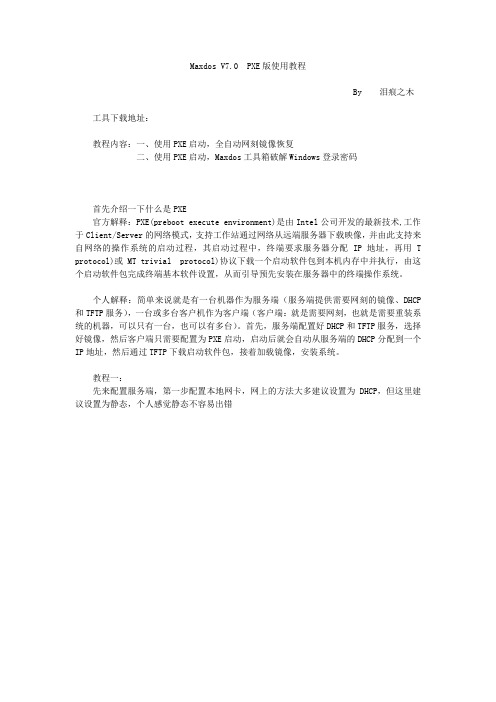
Maxdos V7.0 PXE版使用教程By 泪痕之木工具下载地址:教程内容:一、使用PXE启动,全自动网刻镜像恢复二、使用PXE启动,Maxdos工具箱破解Windows登录密码首先介绍一下什么是PXE官方解释:PXE(preboot execute environment)是由Intel公司开发的最新技术,工作于Client/Server的网络模式,支持工作站通过网络从远端服务器下载映像,并由此支持来自网络的操作系统的启动过程,其启动过程中,终端要求服务器分配IP地址,再用T protocol)或MT trivial protocol)协议下载一个启动软件包到本机内存中并执行,由这个启动软件包完成终端基本软件设置,从而引导预先安装在服务器中的终端操作系统。
个人解释:简单来说就是有一台机器作为服务端(服务端提供需要网刻的镜像、DHCP 和TFTP服务),一台或多台客户机作为客户端(客户端:就是需要网刻,也就是需要重装系统的机器,可以只有一台,也可以有多台)。
首先,服务端配置好DHCP和TFTP服务,选择好镜像,然后客户端只需要配置为PXE启动,启动后就会自动从服务端的DHCP分配到一个IP地址,然后通过TFTP下载启动软件包,接着加载镜像,安装系统。
教程一:先来配置服务端,第一步配置本地网卡,网上的方法大多建议设置为DHCP,但这里建议设置为静态,个人感觉静态不容易出错图1:只需要配置上IP和掩码即可这里的配置是: IP:10.0.0.1 ,网关:255.0.0.0(可以自由发挥,没有限制)配置好网卡之后,解压Macdos工具包,运行MaxNGS.exe图2:解压后的Macdos文件,运行MaxNGS.exe这里可以看到MacDOS工具的界面了需要配置的选项如下:在输入方案名称的输入框内输入一个方案名称,自由发挥即可选择克隆任务这里我们选择:恢复镜像(网络克隆),创建镜像选项和平时利用Ghost 系统备份一样,只不过将备份的文件可以直接放到服务端而已,用的情况不多选择克隆模式这里选择:PXE模式(网络启动)选择镜像文件:找到自己镜像的存放位置选上图3:Maxdos网刻服务端界面图4:方案名称:PXE;克隆任务:恢复镜像;克隆模式:PXE模式;镜像:WINXPSP3.GHO这里都配置好之后,点下一步。
PXE网刻工具-指导使用
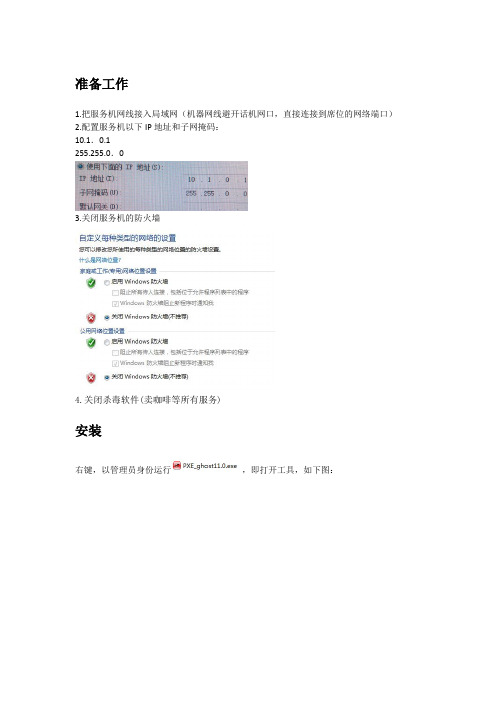
准备工作
1.把服务机网线接入局域网(机器网线避开话机网口,直接连接到席位的网络端口)
2.配置服务机以下IP地址和子网掩码:
10.1.0.1
255.255.0.0
3.关闭服务机的防火墙
4.关闭杀毒软件(卖咖啡等所有服务)
安装
右键,以管理员身份运行,即打开工具,如下图:
选择全盘网刻,浏览选择本地的镜像文件(非C盘路径下,路径名称全英文字符)
点击“开始网刻”后,会弹出两个窗口,如下图:
所以在任务栏,会有三个相关的图标:
接收端开始接受程序传递后,发送端的界面如下:
镜像发送完成后,提示传送完成。
可能碰到的异常报错:
接收端PC配置:
客户机准备
开启PC,多次快速按F12,进入设备开启菜单,移动光标至第二项,回车选择第二项:network1:。
等待出现接收传递的界面。
如下图:
刻录
传递完成后,接收端机器自动启动windows系统后续修改配置:
修改IP
检查网络连接
修改计算机名称(BJ-PC100格式)
映射网络驱动器(agent/SV)
编辑windows凭据
检查USB接口开关
安装并配置Google浏览器。
MOUSEDOS- PXE网刻工具使用手册
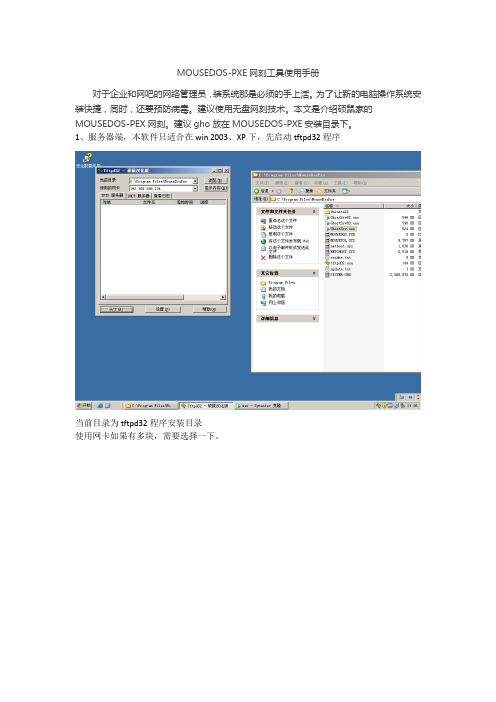
MOUSEDOS-PXE网刻工具使用手册
对于企业和网吧的网络管理员,装系统那是必须的手上活。
为了让新的电脑操作系统安装快捷,同时,还要预防病毒。
建议使用无盘网刻技术。
本文是介绍硕鼠家的MOUSEDOS-PEX网刻。
建议gho放在MOUSEDOS-PXE安装目录下。
1、服务器端,本软件只适合在win 2003、XP下,先启动tftpd32程序
当前目录为tftpd32程序安装目录
使用网卡如果有多块,需要选择一下。
设置DHCP服务器,注意设置前,需要静态本机IP地址。
根据本机地址设置,最好设置同一网段的地址。
点软件下设置,将起始路径设置好。
TFTP高级选项设置如图。
再点GhostSrv.exe,启动它。
客户端:
使用网卡启动,出现硕鼠万能网络克隆向导。
向导移动确认【●】,使用键盘上shift+空格。
按照服务器端设置来设定。
(超级一键网克)PXE网克最详细图文教程

(超级⼀键⽹克)PXE⽹克最详细图⽂教程(超级⼀键⽹克)PXE⽹克最详细图⽂教程什么叫做⽹克?⽹克就是⽹络克隆的简称,说⽩了就是通过⽹络进⾏ghost操作,最典型的应⽤就是给⼀台或多台没光驱没软驱也不能进⾏闪存引导的没有预装系统的电脑裸机同时安装操作系统(⽹吧应⽤的最⼴泛了)。
假如你对此软件有兴趣那么就继续往下看吧。
进⾏⽹克需要的条件: ⼀键⽹克软件:超级⼀键⽹克(本站软件栏⾥有下载),当然其他的⽹克软件也可以。
⼀台已经装好系统的机器(操作系统98以上即可,推荐XP)⽤作服务器。
⼀台已经装好全部软件并且配置好的机器作为母盘,当然,如果你只对系统盘进⾏⽹克的话,这台机器也可以兼做服务器,但是如果你想全盘⽹克的话,那就需要另外⼀台机器做服务器了,道理嘛,因为做全盘镜像的时候镜像⽂件当然不可能放在源盘上,⽽必须放在另外⼀块硬盘上,就好象你左⼿永远不可能摸到左⼿的⼿背⼀样,呵呵。
其它客户机,数量255台以下,当然多于255台也可以,只是下⾯的IP地址和⼦⽹掩码要重新配置,⼤家参看有关资料。
不过我想⼤家⼀次⽹克也不可能会有那么多台机器的,呵呵。
注意事项:⾸先,这些机器间物理⽹络要保持畅通(废话!)。
另外,如果你的⽹吧是杂牌军的话,那就不要试了,因为每台机器的配置如果不⼀样的话,所装的驱动也不⼀样,否则⽹克后可能有太多的不可预知的后果,经常蓝屏肯定是家常便饭了,当然也有可能根本就启动不了。
以上说的配置主要是显卡和主板(如果你的声卡是集成的话)。
硬盘⽆所谓,但要注意,⽬标盘的容量⼀定要⼤于母盘。
当然了,最好是配置完全⼀样,这样基本上不会出什么问题。
当然,如果你的机器配置不⼀样的话,也可以进⾏⽹克,⼤家可以把⾬林⽊风ghost版⾥⾯的ghost⽂件提取出来作为镜像,这样也⽐⼀台⼀台装系统要快得多了。
不过那应该是分区⽹克,具体⽅法你学会了全盘⽹克那⾃然不在话下。
下⾯开⼯。
第⼀步,制作镜像,如果只制作系统盘的镜像,那么在单机操作就⾏了。
2018-2019-pxe网刻工具-精选word文档 (4页)
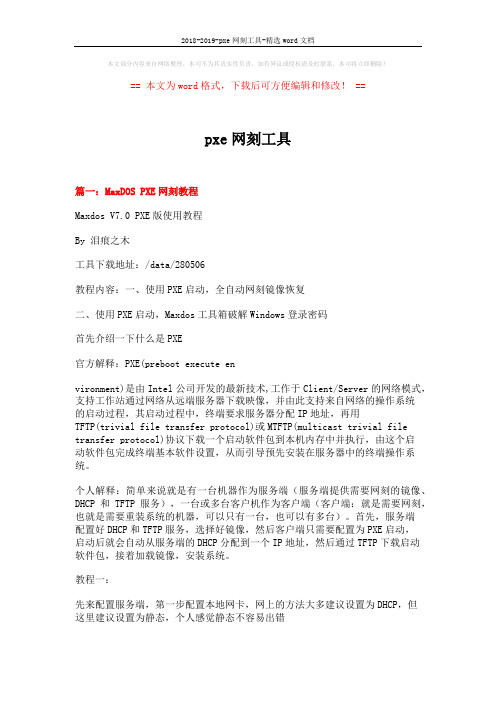
本文部分内容来自网络整理,本司不为其真实性负责,如有异议或侵权请及时联系,本司将立即删除!== 本文为word格式,下载后可方便编辑和修改! ==pxe网刻工具篇一:MaxDOS PXE网刻教程Maxdos V7.0 PXE版使用教程By 泪痕之木工具下载地址:/data/280506教程内容:一、使用PXE启动,全自动网刻镜像恢复二、使用PXE启动,Maxdos工具箱破解Windows登录密码首先介绍一下什么是PXE官方解释:PXE(preboot execute environment)是由Intel公司开发的最新技术,工作于Client/Server的网络模式,支持工作站通过网络从远端服务器下载映像,并由此支持来自网络的操作系统的启动过程,其启动过程中,终端要求服务器分配IP地址,再用TFTP(trivial file transfer protocol)或MTFTP(multicast trivial file transfer protocol)协议下载一个启动软件包到本机内存中并执行,由这个启动软件包完成终端基本软件设置,从而引导预先安装在服务器中的终端操作系统。
个人解释:简单来说就是有一台机器作为服务端(服务端提供需要网刻的镜像、DHCP和TFTP服务),一台或多台客户机作为客户端(客户端:就是需要网刻,也就是需要重装系统的机器,可以只有一台,也可以有多台)。
首先,服务端配置好DHCP和TFTP服务,选择好镜像,然后客户端只需要配置为PXE启动,启动后就会自动从服务端的DHCP分配到一个IP地址,然后通过TFTP下载启动软件包,接着加载镜像,安装系统。
教程一:先来配置服务端,第一步配置本地网卡,网上的方法大多建议设置为DHCP,但这里建议设置为静态,个人感觉静态不容易出错图1:只需要配置上IP和掩码即可这里的配置是: IP:10.0.0.1 ,网关:255.0.0.0(可以自由发挥,没有限制)配置好网卡之后,解压Macdos工具包,运行MaxNGS.exe图2:解压后的Macdos文件,运行MaxNGS.exe这里可以看到MacDOS工具的界面了需要配置的选项如下:在输入方案名称的输入框内输入一个方案名称,自由发挥即可选择克隆任务这里我们选择:恢复镜像(网络克隆),创建镜像选项和平时利用Ghost系统备份一样,只不过将备份的文件可以直接放到服务端而已,用的情况不多选择克隆模式这里选择:PXE模式(网络启动)选择镜像文件:找到自己镜像的存放位置选上图3:Maxdos网刻服务端界面图4:方案名称:PXE;克隆任务:恢复镜像;克隆模式:PXE模式;镜像:WINXPSP3.GHO这里都配置好之后,点下一步。
PXE网克
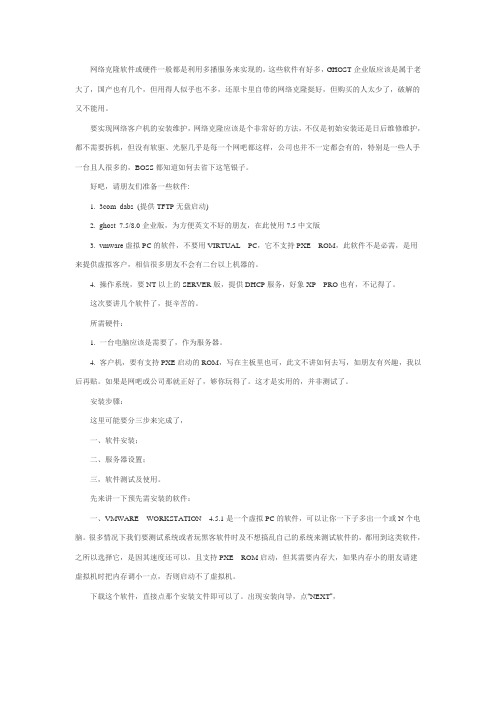
网络克隆软件或硬件一般都是利用多播服务来实现的,这些软件有好多,GHOST企业版应该是属于老大了,国产也有几个,但用得人似乎也不多,还原卡里自带的网络克隆挺好,但购买的人太少了,破解的又不能用。
要实现网络客户机的安装维护,网络克隆应该是个非常好的方法,不仅是初始安装还是日后维修维护,都不需要拆机,但没有软驱、光驱几乎是每一个网吧都这样,公司也并不一定都会有的,特别是一些人手一台且人很多的,BOSS都知道如何去省下这笔银子。
好吧,请朋友们准备一些软件:1. 3com dabs (提供TFTP无盘启动)2. ghost 7.5/8.0企业版,为方便英文不好的朋友,在此使用7.5中文版3. vmware虚拟PC的软件,不要用VIRTUAL PC,它不支持PXE ROM,此软件不是必需,是用来提供虚拟客户,相信很多朋友不会有二台以上机器的。
4. 操作系统,要NT以上的SERVER版,提供DHCP服务,好象XP PRO也有,不记得了。
这次要讲几个软件了,挺辛苦的。
所需硬件:1. 一台电脑应该是需要了,作为服务器。
4. 客户机,要有支持PXE启动的ROM,写在主板里也可,此文不讲如何去写,如朋友有兴趣,我以后再贴。
如果是网吧或公司那就正好了,够你玩得了。
这才是实用的,并非测试了。
安装步骤:这里可能要分三步来完成了,一、软件安装;二、服务器设置;三,软件测试及使用。
先来讲一下预先需安装的软件:一、VMWARE WORKSTATION 4.5.1是一个虚拟PC的软件,可以让你一下子多出一个或N个电脑。
很多情况下我们要测试系统或者玩黑客软件时及不想搞乱自己的系统来测试软件的,都用到这类软件,之所以选择它,是因其速度还可以,且支持PXE ROM启动,但其需要内存大,如果内存小的朋友请建虚拟机时把内存调小一点,否则启动不了虚拟机。
下载这个软件,直接点那个安装文件即可以了。
出现安装向导,点“NEXT”,此主题相关图片如下:此主题相关图片如下:当出现是否禁用光驱自动运行是,默认“是”,一般选“否”就行了,这样不会导致以后光驱不能自动播放。
- 1、下载文档前请自行甄别文档内容的完整性,平台不提供额外的编辑、内容补充、找答案等附加服务。
- 2、"仅部分预览"的文档,不可在线预览部分如存在完整性等问题,可反馈申请退款(可完整预览的文档不适用该条件!)。
- 3、如文档侵犯您的权益,请联系客服反馈,我们会尽快为您处理(人工客服工作时间:9:00-18:30)。
首先下载一个叫 MOUSEDOS的 PXE网克工具,这个工具和诚龙的相比,有一点好处,就是客户端无法连接到服务端时,会在10秒以后断开连接,并重新载入连接服务端的这个过程,一直重复,这样在刻盘的过程中,如果出错了,需要重新再来,就不需要一一的去重新启动客户机了,重新设置好服务端就可以了。
程序在本文的最后会提供下载。
解压以后会得到下面这样的文件,这个是我为大家制作好的绿色的,论坛也有,但是是安装版的。
我不喜欢安装版的。
如果你用客户机当母盘,母盘上有视频摄像头的时候,有时会出现下面这样2个IP地址,所以就要先把视频拔掉并重启TFTP.exe并选择正确的网卡。
打开TFTP.exe以后选择DHCP这一项,如下图,进行各项参数配置。
如下图,DHCP的起始分配的IP地址必须是当前网段中没有使用的,比如我们网吧所有机器和服务器都是用的192.168.1.101以上的IP端,所以这儿就从192.168.1.2开始分配,可以分配98个就是到192.168.1.100 所以动态IP地址数量写98 。
这个可以少写点的。
如果一批刻完了。
IP地址都自动分配完了,很简单。
重起一下这台电脑,重新打开TFTP.EXE 就会从头重新开始分配。
WINS,网关都是和上面的IP地址一样,子网掩码这个要看你内网的分配的是什么就写什么就可以了。
一般200台以下的都是255.255.255.0。
200台以上的技术,这些小事估计你也早就会了。
哈哈
配置完毕以后,点保存,然后重新打开TFTP使其设置生效。
TFTP到此配置完毕。
打开GHOSTLOADER.exe.这儿可以选择恢复镜像和创建镜像,如果你在客户机做母盘做好了以后可以用PXE直接把镜像创建到服务器上来。
这次我们选择恢复镜像。
选择你的全盘或单分区GHO,这将决定你后面的设置是磁盘还是分区。
如果上一步,你做的镜像是C盘的就选择分区镜像。
如果是全盘的,就选择第2个,我们这儿选择全盘作为示例。
然后如下图选择完成。
这样服务端就架设好了,如下图。
TFTP和GHOSTLOADER都开着,服务端就算完成了,可以连接多台电脑,全部连接上来以后,点发送即可。
下面我们要说的是,很多时候,1对N个刻盘会很慢,但是找原因很难找,我在此一般都用一个笨办法,就是一个个的网克,反正这个程序可以自动反复连接服务端。
前面说过了,当然,我刻的全盘里只有1个系统,顶多1分钟就完毕。
带游戏在母盘里的不在此讨论范围之内。
在上面那个图中,先点一下接受客户端下面的那个停止按钮。
然后选择文件选项按钮
勾上强制模式单点传送这个是速度1V1时候最快的,我在千M的网络中经常轻松1500到1800MB/MIN。
爽的要命。
重新启动操作也勾上,这个的意思是如果刻完一台以后,下一台再刻的时候,不用手动点接受客户端,他自动就重新进入到接受客户端待命状态。
然后客户端计数那儿写上1 点接受客户端,并开启了TFTP的话。
这样就可以了。
关于主板开启PXE的办法,实在太多了,一般都是找一个Lan Boot Rom这么一个选项或PXE 类似选项。
设置为Enable就可以了。
如果是技嘉 MSI主板,开启了PXE以后,把第一启动项设置为硬盘,那么PXE可以不关闭。
没有影响。
需要的时候可以直接按快捷菜单启动键
ESC F8 F9 F10 F11 F12这几个键中的其中一个技嘉的一般是F12 MSI的一般是F11 然后选择LAN 回车就可以了。
这样可以完全远程登录服务器,让网管开某个机器按F12或F11选择LAN回车就可以了。
之后刻盘就会自动完成。
这个热键选项只有当前选择的这一次有效,重启以后会自动按照BIOS设定的顺序启动。
其中捷波铭瑄双敏之类的2线主板就不行了,只要你开了PXE,永远是优先PXE刻盘启动,所以刻完以后要手动去关闭。
用2线主板的节哀顺便。
我们的教程在此就结束了。
感谢您一直以来对飞渡技术论坛的支持。
See you again! By 飞渡技术站长让故事继续转载不写出处的木JJ。
最后送上程序(分卷有点多,抱歉,服务器限制只能传最大2M的,我也不想传到第3方网盘,怕地址失效):
积分多的,你可以不回帖。
嘎嘎!
13.jpg (70.17 KB)。
